Spis treści
CZY WIESZ, ŻE ….
Wpisując w linii komend polecenie MENUBAR wywołasz tzw. zmienną systemową, której jeśli wartość domyślną <0> zmienisz na <1> uruchomisz belkę narzędzi z klasycznego wyglądu GstarCAD.
Teraz masz hybrydowy wygląd programu dający Ci dostęp do wszystkich opcji aplikacji zarówno tych nowych jak i starych – klasycznych. Taki właśnie dostęp przyda się bardzo do poznania ciekawych funkcji GstarCAD w kolejnych tutorialach.
Zobacz:
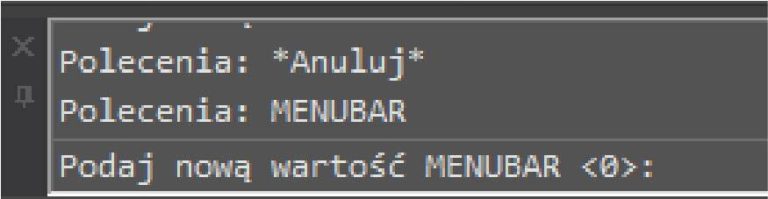
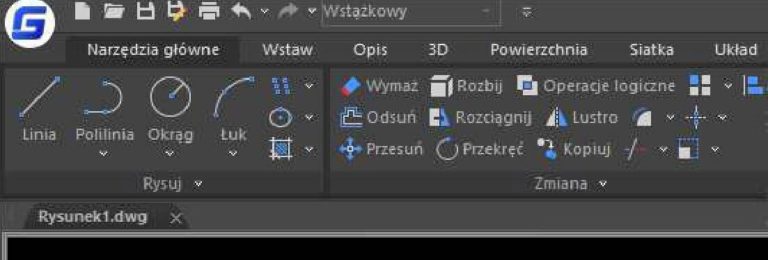
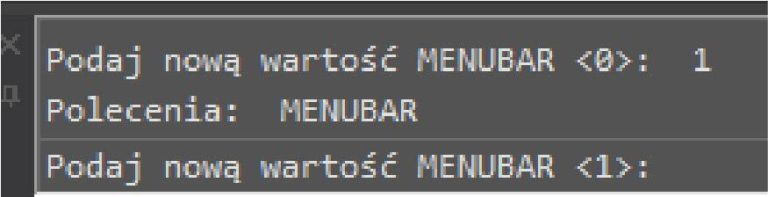

Aby przywrócić domyślne ustawienia wystarczy ponownie wpisać MENUBAR zatwierdzić Enterem a następnie wprowadzić wartość <0>.